如何使用谷歌浏览器的隐私模式?如今很多人都十分喜欢谷歌浏览器,这款浏览器可以同时访问多个页面不会卡顿,用户在谷歌浏览器里浏览内容会被记录下来,这可能会导致我们的隐私泄露,不过我们可以开启隐私模式访问页面,这样就可以放置自己的隐私被其他人看见啦。本篇文章就给大家详细介绍谷歌浏览器开启隐私模式具体操作流程,希望能够帮助大家解决问题。

1.将谷歌浏览器用鼠标双击打开,然后点击页面右侧上方的竖着显示的三个点图标(如图所示)。
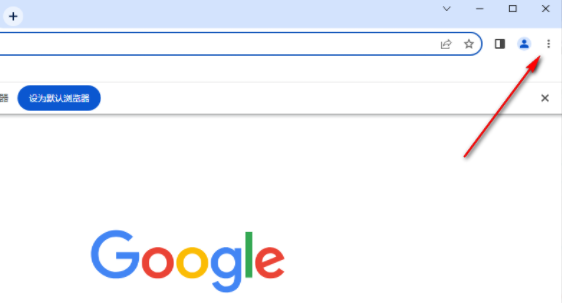
2.之后,我们在打开的下拉选项中,将【设置】选项进行点击,进入到设置页面中(如图所示)。
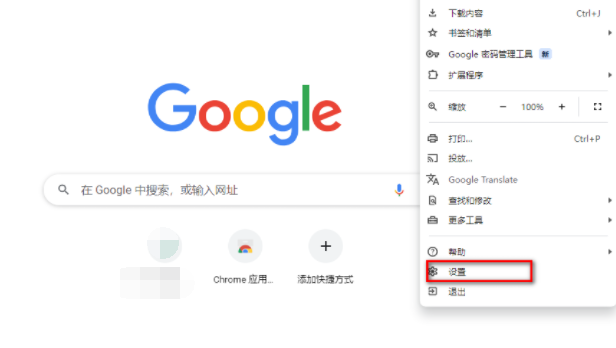
3.随后,在打开的页面中,将左侧导航栏中的【隐私和安全】选项栏目用鼠标左键点击打开(如图所示)。
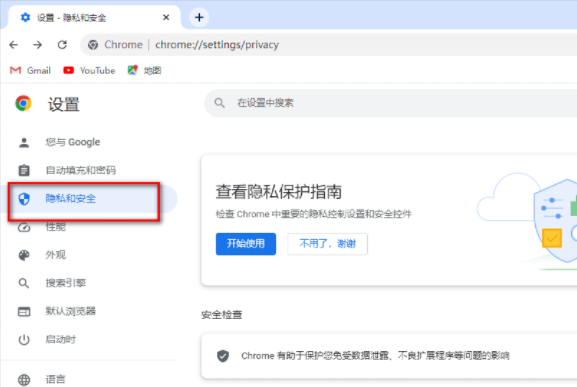
4.接着,在右侧的页面中用鼠标滚轮滑动页面找到【Pirvary Sandbox】选项,该选项为隐私沙盒功能选项,点击该选项进入(如图所示)。
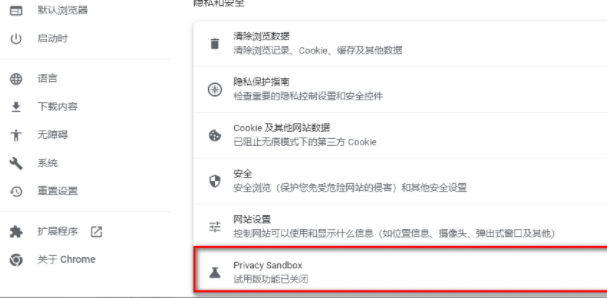
5.这时在打开的隐私沙盒的窗口中,我们将【试用版】后面的功能打开即可,你可以看一下解释说明,将隐私沙盒打开之后,可以减少跨网站跟踪以及更好的保护自己的隐私(如图所示)。
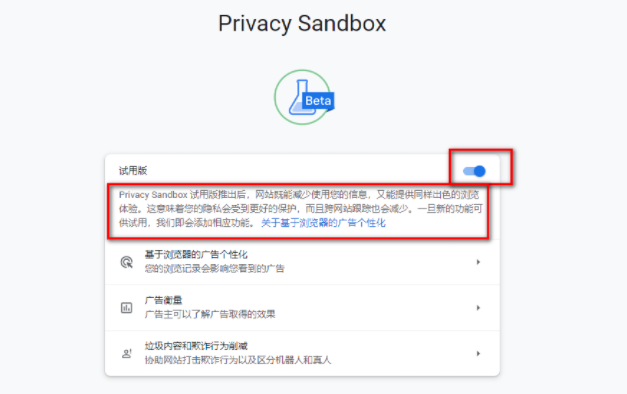
以上就是【如何使用谷歌浏览器的隐私模式?谷歌浏览器开启隐私模式具体操作流程】的全部内容啦,大家赶紧来看看吧。
